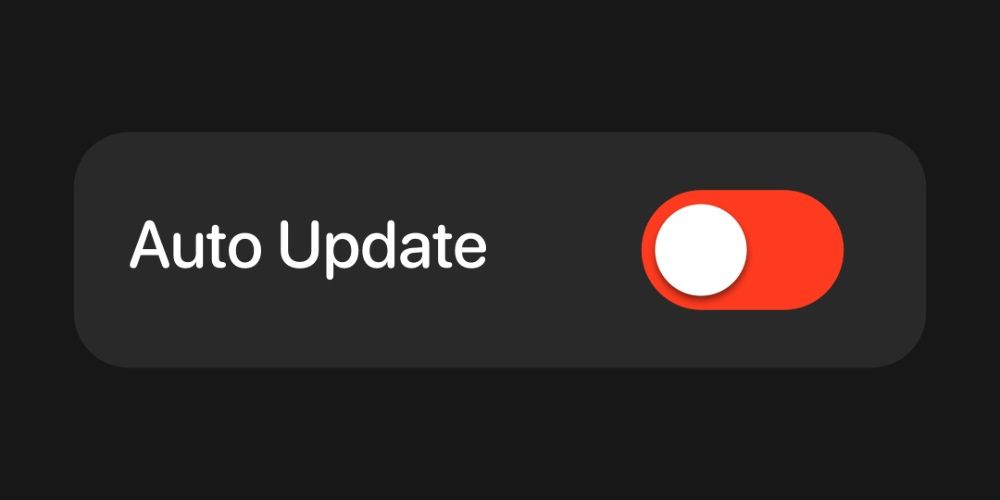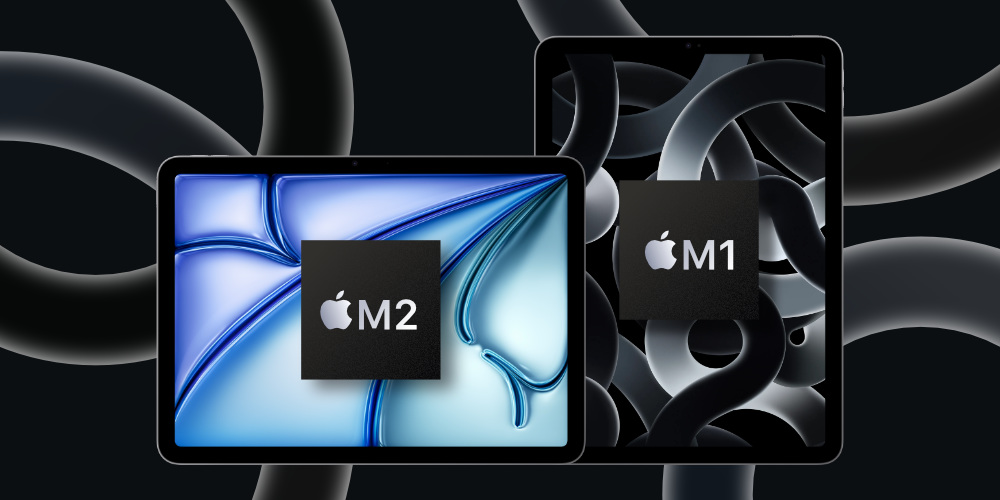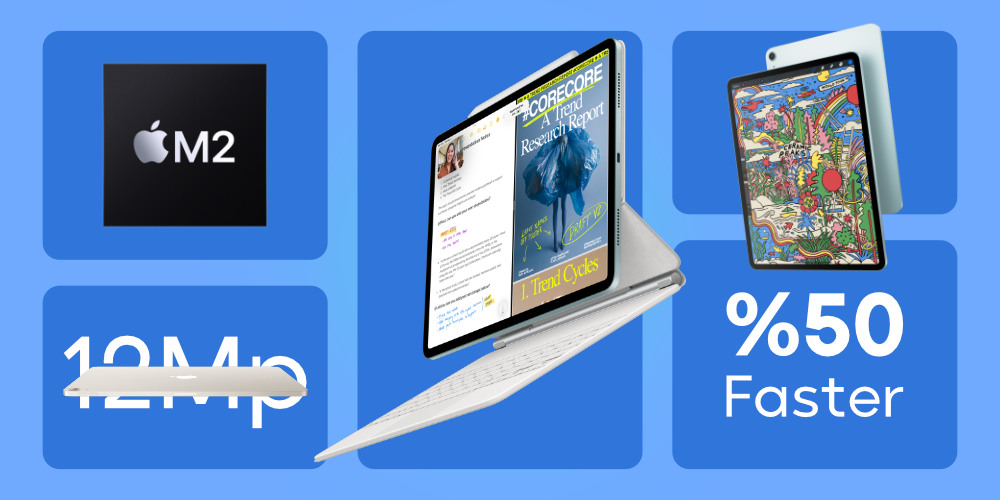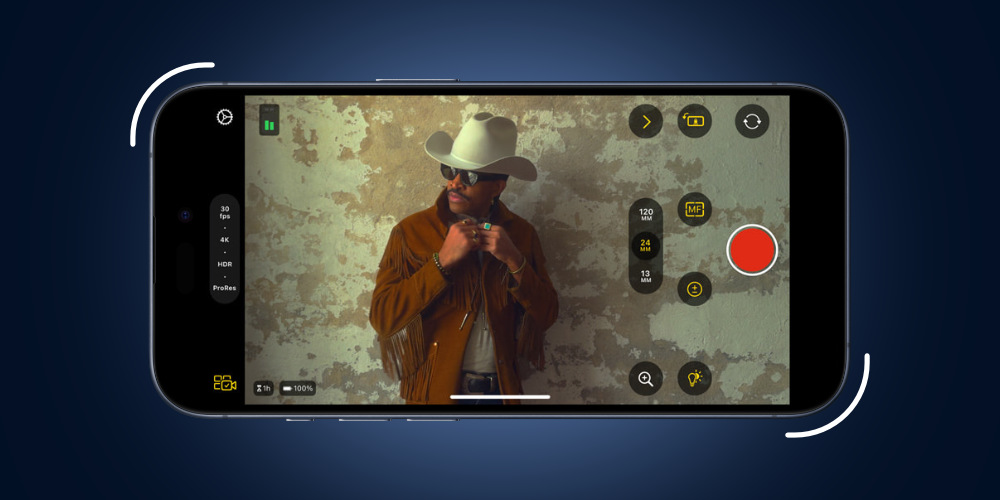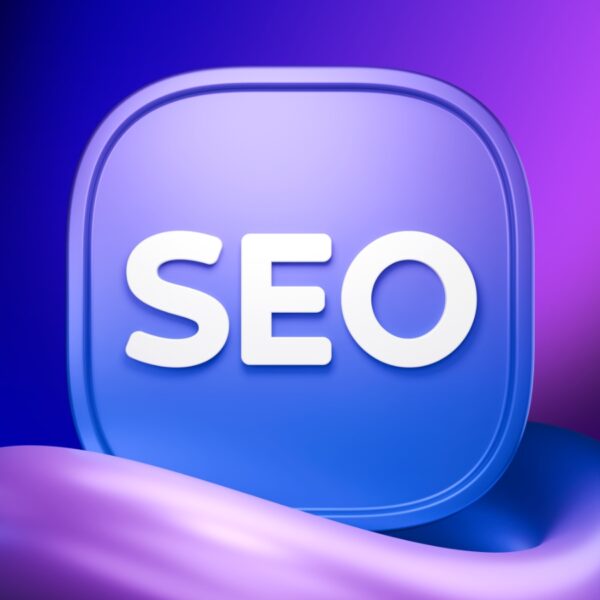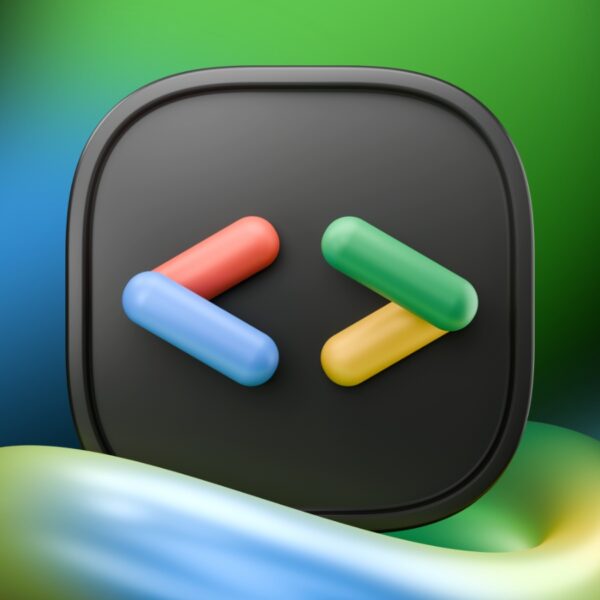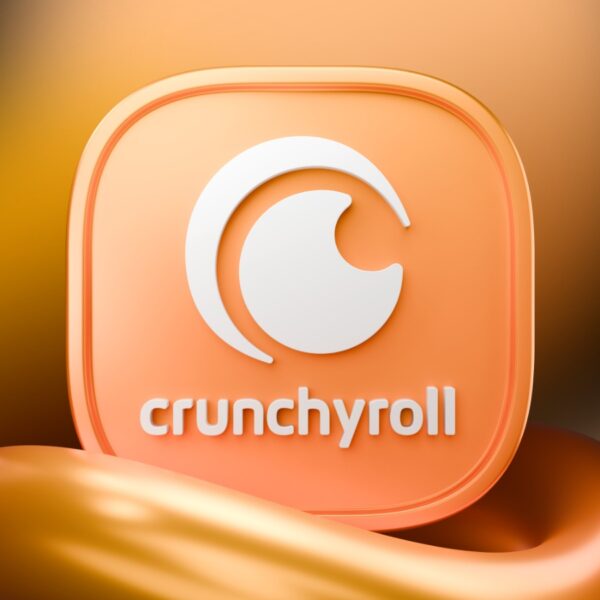اگر قصد دارید آپدیت خودکار سیستم عامل را برای آیفون و آیپد خود غیرفعال کنید و به دنبال آن در مصرف اینترنت صرفه جویی کنید و کنترل بیشتری بر روی دستگاه خود داشته باشید، این مطلب آموزشی از فراسیب را از دست ندهید.
اپل چند سالی است که آپدیت خودکار سیستم عامل را ارائه داده است؛ بدین صورت که زمانی که آپدیت جدیدی برای سیستم عامل iOS و یا iPadOS عرضه میشود، دستگاه بطور خودکار آپدیت میشود و این بروز رسانی جدید را نصب میکند.
این قابلیت در عین حال که میتواند برای برخی کاربران کاربردی و مفید واقع شود، میتواند برای برخی دیگر آزار دهنده باشد و بعضی از افراد نخواهند تا سیستم عامل بصورت خودکار آپدیت شود! خوشبختانه راه حلی وجود دارد تا شما بتوانید قابلیت نصب آپدیت خودکار را غیرفعال کرده و بصورت دستی و در صورت نیاز، آپدیت جدید را نصب کنید.

آی او اس و آیپد او اس
غیرفعال کردن نصب آپدیت خودکار iOS و iPadOS
اگر شما از دستگاهی استفاده میکنید که سیستم عامل iOS 14 و iPadOS 14 به بعد بر روی آن نصب است، به سادگی میتوانید نسبت به غیرفعال کردن آپدیت خودکار آیفون و آیپد خود اقدام کنید.
- وارد تنظیمات دستگاه خود شوید.
Settings آیفون
- در منوی تنظیمات، وارد قسمت General شوید.

بخش General در تنظیمات آیفون
- در این صفحه بر روی گزینه Software Update که درست در بالای تنظیمات AirDrop قرار دارد، کلیک کنید.

تنظیمات آپدیت در تنظیمات آیفون و آیپد
- در این قسمت میتوانید آپدیت جدیدی که قرار است بصورت خودکار آپدیت و نصب شود را ببینید. بر روی گزینه Automatic Updates کلیک کنید.

آموزش جلوگیری از دانلود خودکار آپدیت iOS و iPadOS
- حال تنها یک بار بر روی دکمه Install iOS Updates کلیک کنید.

آموزش غیرفعال کردن آپدیت خودکار آیفون
- با انجام این کار دو گزینه را میتوانید انتخاب کنید. اگر قصد دارید آپدیت زمان بندی شده یک شبه را متوقف و آپدیتهای خودکار را روشن کنید، باید گزینه Cancel Install Tonight را انتخاب کنید.

نحوه متوقف کردن نصب آپدیت خودکار سیستم عامل روی آیفون و آیپد
- با این کار دستگاهتان در طول شب آپدیت نخواهد شد، اما از آنجایی که آپدیت های خودکار را در حالت روشن قرار دادهاید، ممکن است در یک یا دو روز آینده، یک پنجره آپدیتهای مشابه برایتان نمایش داده شود.
- با این حال این بار، به جای این که رمز عبورتان را تایپ کنید، باید بر روی گزینه Remind Me Later که در زیر صفحه number قرار دارد ضربه بزنید تا بتوانید از برنامه ریزی آپدیتهای دستگاه خود جلوگیری کنید.
- برای این که این اعلان ها و پنجرههای مربوط به آپدیت خودکار را متوقف کنید، باید Automatic Updates را غیرفعال کنید.
یک راه دیگری که میتوانید از طریق آن مطمئن شوید که دستگاهتان در طول شب به طور خودکار آپدیت نمیشود این است که مطمئن شوید دستگاهتان به برق و اینترنت وصل نیست! این موضوع به این دلیل است که آپدیتهای خودکار در طول شب در صورتی نصب میشوند که دستگاهتان به شارژ وصل باشد و یا این که به شبکه WiFi متصل باشید.

غیرفعال کردن نصب آپدیت خودکار سیستم عامل آیفون
لازم به ذکر است که اگر دستگاه شما از یک نسخه آی او اس و یا آیپد او اس قدیمیتر برخوردار است، ممکن است برخی از این تنظیمات را در دستگاهتان پیدا نکنید.
با این حال، همچنان میتوانید یک آپدیت زمان بندی شده را از طریق خاموش کردن آپدیت های خودکار دستگاهتان از همان منو لغو کنید. همچنین اگر اپل واچ را با آیفونتان Pair کردهاید، ممکن است بخواهید که آپدیت خودکار در واچ او اس خود را نیز غیرفعال کنید. در حالت عادی آپدیتهای خودکار نرم افزاری آی او اس و آیپد او اس به مدت ۲۰ تا ۴۰ دقیقه طول میکشد، (بسته به سرعت اینترنت) اگرچه ممکن است که آپدیت های اصلی سیستم عامل زمان بیشتری بگیرد.

آیفون و آیپد
اگر از آن دسته افرادی هستید که در طول شب استفاده بیشتری از دستگاه خود دارید، (به طور مثال به دوستانتان پیام میدهید، به موزیک گوش میدهید و یا …) مطمئنا نمیخواهید که آپدیتها مانع کار شما شوند و اینجاست که نیاز شما به لغو آپدیت خودکار بیشتر مشخص میشود.
اگر برای آپدیت آیفون و آیپد خود مشکلی دارید، پیشنهاد میکنیم مطلب رفع مشکلات آپدیت آیفون و آیپد را مطالعه کنید.